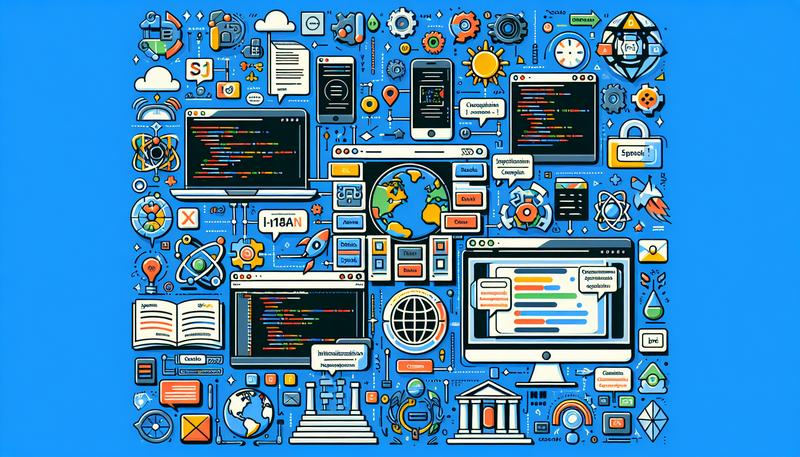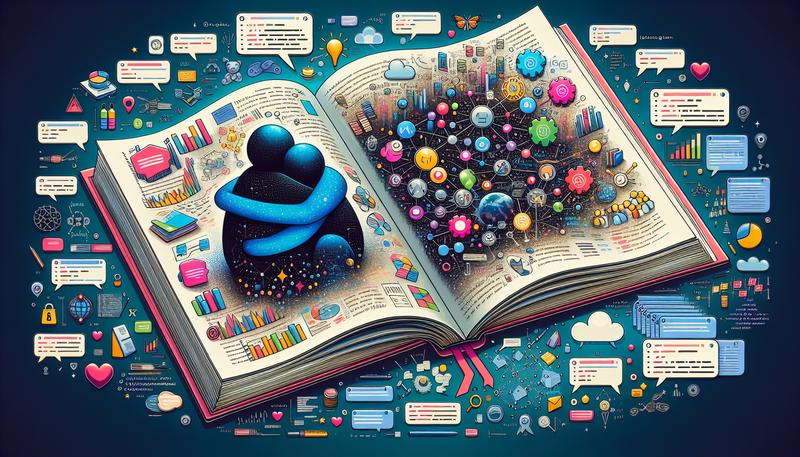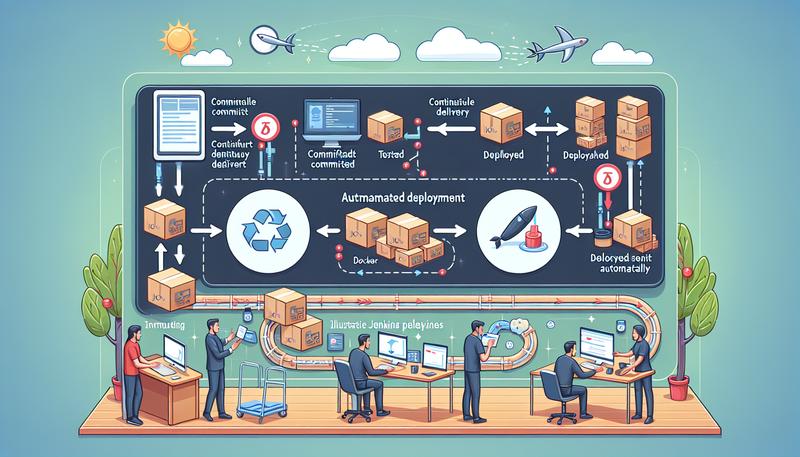在數據科學浪潮席捲全球的今日,掌握一門強大的資料分析工具成為了學者、分析師乃至各行各業專業人士的必備技能。在這其中,R語言以其開源、免費且功能強大的特性,成為了統計計算與圖形化領域的翹楚。然而,光有強大的引擎(R語言)還不夠,我們還需要一個直觀、高效的駕駛艙來駕馭它,這便是RStudio的角色。
本文將作為您踏入R語言世界的全方位指南,從兩者的核心概念差異,到在Windows與macOS雙平臺這兩種電腦作業系統下的詳盡安裝步驟,再到RStudio介面的深度解析與初次實戰,最後涵蓋軟體更新與維護的專業技巧。無論您是初次接觸程式設計的學生,還是希望轉換工具的數據從業者,本文都將為您奠定堅實的第一步。
R與RStudio的核心概念
在開始安裝之前,釐清R與RStudio的關係至關重要,這能幫助您理解為何我們需要這兩套軟體。
什麼是R語言?(The Engine)
R語言是一個專為統計分析、資料探勘和繪圖而生的開源程式語言與環境。您可以將它想像成一具性能極其強悍的「數據處理引擎」。它的最大亮點在於其無與倫比的擴展性。全球有無數熱心的開發者與學者貢獻了成千上萬的「r套件(Packages)」,這些套件就像是遊戲的DLC(追加下載內容),極大地擴展了R的基礎功能,涵蓋了從基因體學、財金分析到地理資訊等各種專業領域。臺灣的R社羣也相當活躍,例如「Taiwan R User Group」和「R-Ladies Taipei」等組織,時常舉辦活動,共同推動R語言的發展。
什麼是RStudio?(The Cockpit/IDE)
如果R是引擎,那麼RStudio就是為了駕馭這具引擎而設計的「整合式開發環境(Integrated Development Environment, IDE)」,也就是您的智慧駕駛艙。它本身不具備執行統計運算的能力,而是提供一個極度友善且功能齊全的介面,讓您能更輕鬆、更高效地編寫、測試與管理R程式碼。RStudio整合了程式碼編輯器、R主控臺、變數環境監控、圖表顯示、套件管理、版本控制等多項功能於一身,讓您可以專注於資料分析本身,而非繁瑣的環境設定。
兩者關係的關鍵: 您必須先在電腦上安裝R語言(引擎),RStudio(駕駛艙)才能找到並驅動它。 因此,安裝順序絕對不能顛倒。安裝RStudio後,您基本上只需要開啟RStudio即可,它會自動在背景啟動R核心程式。
小知識:RStudio公司更名為Posit
您可能會注意到,現在RStudio的官方網站是Posit。這是因為在2022年,RStudio公司為了反映其更廣闊的願景——不僅僅服務R語言,同時也大力擁抱Python等其他開源數據科學語言——而宣佈更名為Posit。但請放心,RStudio IDE的名稱保持不變,且Posit公司承諾將持續投入資源,為R社羣提供最頂尖的開發工具。
史上最詳盡安裝教學
接下來,我們將分步詳解在Windows與macOS兩大主流作業系統上安裝R與RStudio的完整流程。
Windows 使用者安裝指南
- 安裝 R 語言
- Step 1: 前往 CRAN 鏡像站
首先,開啟瀏覽器進入R語言官方網站。在首頁左側找到「Download」區塊下的「CRAN」連結並點選。CRAN(The Comprehensive R Archive Network)是全球性的伺服器網路,用以存放R主程式與套件。 - Step 2: 選擇臺灣的鏡像點
進入CRAN頁面後,會看到全球各地的鏡像伺服器列表。為了獲得更快的下載速度,請捲動頁面找到「Taiwan」,並點選任一臺灣的鏡像連結(例如由國立臺灣大學提供的鏡像站)。 - Step 3: 下載R安裝檔
進入鏡像站後,您會看到三大電腦作業系統的下載選項。請點選「Download R for Windows」。接著,點選「base」,這會引導您到基礎發行版的下載頁面。最後,點選頁面最上方最顯眼的「Download R-x.x.x for Windows」連結(x.x.x為當前最新版本號),即可開始下載。 - Step 4: 執行安裝程式
下載完成後,執行安裝檔。安裝過程中,請依照預設選項點擊「下一步」即可。在選擇安裝元件時,若您的Windows是64位元版本,可以僅保留64位元的選項。其餘步驟保持預設值,直到安裝完成。
- Step 1: 前往 CRAN 鏡像站
- 安裝 RStudio
- Step 1: 前往Posit官網下載區
請至 RStudio Desktop 的官方下載頁面。 - Step 2: 選擇免費版本
網頁會展示不同版本的RStudio。您只需要選擇免費的「RStudio Desktop Open Source Edition」下方的「DOWNLOAD RSTUDIO DESKTOP」按鈕。 - Step 3: 下載對應的安裝檔
網頁會自動偵測您的作業系統並推薦合適的安裝檔。直接點選適用於「Windows 10/11」的下載連結即可。 - Step 4: 執行安裝程式
下載後,執行安裝檔。與安裝R類似,全程使用預設選項,點擊「下一步」直到安裝成功。
- Step 1: 前往Posit官網下載區
macOS 使用者安裝指南
- 安裝 R 語言
- Step 1 & 2: 前往並選擇CRAN鏡像站
此步驟與Windows使用者完全相同。請先進入R語言官網,點選「CRAN」,再選擇任一臺灣的鏡像站。 - Step 3: 下載R安裝檔
在鏡像站頁面,點選「Download R for macOS」。頁面會根據您的Mac晶片(Intel或Apple Silicon)提供不同的最新版本安裝檔(.pkg格式)。請下載與您電腦匹配的版本。同時,頁面也會標示該版本R所建議的macOS作業系統版本,請先至「關於這臺Mac」確認您的系統版本是否符合要求。 - Step 4: 執行安裝程式
下載完成後,打開.pkg檔,依照安裝指引點擊「繼續」和「安裝」,輸入您的電腦密碼後即可完成安裝。
- Step 1 & 2: 前往並選擇CRAN鏡像站
- 安裝 RStudio
- Step 1 & 2: 前往Posit官網並選擇免費版
此步驟與Windows使用者相同。訪問RStudio Desktop官方下載頁面,並點選下載免費的桌面版。 - Step 3: 下載對應的安裝檔
在下載頁面,選擇適用於您macOS版本的安裝檔(.dmg格式)並下載。 - Step 4: 完成安裝
下載後,打開.dmg檔案。會出現一個視窗,您只需將RStudio的圖示拖曳到旁邊的「Applications」(應用程式)資料夾中,即可完成安裝。
- Step 1 & 2: 前往Posit官網並選擇免費版
專家提示:新版本與舊版本的選擇
雖然追隨最新版本是常態,但有時最新版的R或RStudio可能存在未被發現的錯誤,或與某些舊套件不相容。若您追求穩定性,可以考慮安裝「最新版的前一版」。在R的CRAN下載頁面和RStudio的下載頁面,通常都能找到「archive」或「older versions」的連結,供您下載歷史版本,當然您也可以選擇下載最新版本。
RStudio初體驗:探索您的數據科學工作站
首次打開RStudio,您會看到一個由四個窗格組成的介面,如下圖所示。熟悉這四個窗格是高效使用RStudio的基礎。
| 窗格位置 (預設) | 窗格名稱 | 主要功能 |
|---|---|---|
| 左上角 | Source Editor (原始碼編輯器) | – 編寫和編輯R腳本 (.R檔)、R Markdown檔案等。 – 具備語法高亮、程式碼自動補全(code completion)、錯誤提示等功能。 – 此窗格只在您開啟或新增檔案時才會出現。 |
| 左下角 | Console (主控臺) | – R語言的指令執行核心。 – 您可以直接在此輸入並執行單行指令,並立即看到結果。 – Source Editor中的程式碼也是被送到這裡來執行的。 |
| 右上角 | Environment / History (環境/歷史) | – Environment頁籤:顯示當前工作環境(有時也稱為workspace)中所有已創建的物件,如變數、數據集、函數等,方便您隨時查看。 – History頁籤:記錄您在Console中執行過的所有指令歷史。 |
| 右下角 | Files / Plots / Packages / Help / Viewer (多功能窗格) | – Files頁籤:檔案總管,顯示您目前專案目錄下的所有檔案與資料夾。 – Plots頁籤:顯示您繪製的所有圖表,可進行縮放、匯出等操作。 – Packages頁籤:管理您已安裝的套件,可進行安裝、更新、載入或卸載。 – Help頁籤:顯示函數或套件的說明文件。 – Viewer頁籤:預覽網頁內容,如Shiny應用或互動式圖表。 |
個人化你的工作空間
RStudio允許高度客製化。您可以透過選單列的 Tools > Global Options 進行設定:
- Appearance:調整您喜歡的編輯器主題(佈景主題)、字體和字體大小。
- Pane Layout:如果您不習慣預設的四窗格佈局,可以在這裡任意調整它們的位置。
從零開始:您的第一個R專案
建立專案的重要性
在開始寫程式碼之前,強烈建議先建立一個「專案(Project)」。點選 File > New Project…,您可以選擇在新目錄(New Directory)或現有目錄(Existing Directory)建立專案。RStudio專案會生成一個 .Rproj 檔案,它的好處是:
- 自動設定工作路徑:所有檔案路徑都會相對於專案資料夾,避免了工作路徑混亂的問題。
- 整合管理:將您的程式碼、資料、圖表等所有相關檔案集中管理。
執行您的第一行程式碼
在專案中,點選 File > New File > R Script 來開啟一個新的編輯器。在左上角的Source Editor中輸入以下程式碼:
# 賦值變數
x <- 10
y <- 20
# 進行計算並存入新變數
z <- x + y
# 在Console中印出z的值
z
要執行這些程式碼,您可以:
- 用滑鼠反白選取您想執行的行。
- 按下快捷鍵 Ctrl + Enter (Windows/Linux) 或 Cmd + Enter (macOS)。
執行後,您會在左下角Console看到執行的過程與結果,同時在右上角的Environment窗格看到x, y, z三個變數及其數值。
r套件(Packages)的安裝與載入
- 安裝:是一個一次性的動作,將套件從CRAN下載到您的電腦。
- 程式碼方式:在Console輸入 install.packages(“套件名稱”),例如 install.packages(“tidyverse”)。
- GUI方式:在右下角Packages窗格點擊Install,輸入套件名稱後安裝。
- 載入:在每個新的R工作階段中,若要使用某個套件,都需要先載入它。
- 程式碼方式:在Console輸入 library(套件名稱),例如 library(tidyverse)。
- GUI方式:在Packages窗格中,找到該套件並勾選其前面的核取方塊。
軟體更新與維護
- 更新R:
- 手動:如同初次安裝一樣,去官網下載新版並安裝。
- 自動化(Windows):安裝 installr 套件,執行 installr::updateR() 即可引導您完成更新。
- 重要:更新R版本後,舊版R的套件不會自動轉移。您需要手動將舊版R library資料夾中的套件複製到新版對應的資料夾中。
- 更新RStudio:
- 這非常簡單。只需在RStudio選單列點擊 Help > Check for Updates,RStudio就會自動檢查並引導您下載最新版本。
常見問題 (FAQ)
Q1: 我可以只安裝 RStudio 不安裝 R 嗎?
A: 不可以。RStudio是R的介面,沒有安裝R語言(引擎),RStudio將無法運作。
Q2: 安裝 RStudio 後,我還需要從桌面打開 R 主程式嗎?
A: 一般完全不需要。只要開啟RStudio,它就會自動在背景幫您啟動並管理R。您所有的工作都應該在RStudio中完成。
Q3: 我的程式碼在 RStudio 中讀取中文檔案時出現亂碼怎麼辦?
A: 這通常是檔案編碼問題。請嘗試在 Tools > Global Options > Code > Saving 中,將 Default text encoding 設置為 UTF-8。這是處理多語言文本的最佳實踐。
Q4: 更新 R 版本後,我之前安裝的套件都不見了,該怎麼辦?
A: 這是正常現象。您需要找到舊版R的套件庫路徑(例如Windows下的 C:\Users\使用者名稱\Documents\R\win-library\舊版本號),將其內容複製到新版R的套件庫路徑下。
Q5: R 和 RStudio 都是免費的嗎?
A: 是的。R語言完全免費。RStudio Desktop則提供免費的開源版本,其功能對絕大多數學生和研究人員來說已綽綽有餘。它也有付費的商業版本,提供更進階的團隊協作與伺服器功能。
Q6: 我應該從哪裡下載 R 的套件?
A: 最安全、最標準的方式就是使用 install.packages(“套件名稱”) 指令。這個指令會預設從官方的CRAN伺服器下載經過審核的穩定版本套件。
總結
恭喜您!跟隨本指南,您已經成功地在電腦上搭建了一套專業級的數據分析環境。我們理解了R作為強大引擎、RStudio作為智慧駕駛艙的核心分工,並完成了雙平臺的安裝與基礎設定。您現在已經掌握了探索RStudio介面、執行程式碼、管理套件的基本技能。這只是您數據科學旅程的開端,一個充滿無限可能的起點。接下來,就讓好奇心驅動您,並利用網路上的眾多學習資源,開始探索數據的奧祕吧!